Anpassung ist der Schlüssel im Eventmanagement. Um einen reibungslosen, effizienten und maßgeschneiderten Eventerstellungsprozess zu gewährleisten, Timely bietet die Möglichkeit, benutzerdefinierte Ereignisfragen für Systembenutzer zu erstellen. In diesem Handbuch erläutern wir die Vorteile dieser Funktion, geben Schritt-für-Schritt-Anweisungen zum Einrichten personalisierter Fragen und erklären, wie Sie deren Antworten verwalten.
1. Vorteile der Erstellung benutzerdefinierter Ereignisfragen für Systembenutzer?
Bevor wir uns mit dem „Wie“ befassen, wollen wir uns mit dem „Warum“ befassen. Erstellen Sie benutzerdefinierte Fragen, die Systembenutzer beim Einrichten von Ereignissen über das Timely Dashboard bietet Vielseitigkeit und erfüllt eine Vielzahl von Anforderungen. Hier sind einige Szenarien, in denen diese Funktion glänzt:
- Verbesserte Eventplanung und -durchführung: Individuelle Fragen, die auf spezifische interne Anforderungen zugeschnitten sind, helfen dabei, wichtige Informationen im Vorfeld zu sammeln, was zu einer effizienteren Planung und Durchführung von Veranstaltungen führt. Auf diese Weise können Teams potenzielle Probleme vorhersehen und angehen, Ressourcen angemessen zuweisen und sicherstellen, dass alle notwendigen Schritte für einen erfolgreichen Veranstaltungsverlauf unternommen werden.
- Verbesserte Compliance und Genehmigung: Bevor eine Veranstaltung abgeschlossen wird, muss sie einen internen Genehmigungsprozess durchlaufen, einschließlich der Prüfung auf Einhaltung der Unternehmensrichtlinien. Benutzerdefinierte Fragen können Compliance-bezogene Abfragen enthalten, um sicherzustellen, dass alle erforderlichen Genehmigungen und Prüfungen abgeschlossen sind, bevor die Veranstaltung bestätigt wird.
- Optimiertes Eventmarketing und -werbung: Marketingteams benötigen für Werbezwecke spezifische Details zur Veranstaltung, einschließlich Zielgruppe, Kernbotschaften und Werbekanälen. Benutzerdefinierte Fragen können alle relevanten Marketinginformationen erfassen und dem Marketingteam dabei helfen, die Veranstaltung effektiv zu bewerben.
- Budgetierung und Finanzverfolgung: Für jede Veranstaltung ist eine detaillierte Budgetaufschlüsselung und eine Nachverfolgung der geschätzten und tatsächlichen Kosten erforderlich. Benutzerdefinierte Fragen können budgetbezogene Informationen erfassen und so ein besseres Finanzmanagement und eine bessere Analyse nach der Veranstaltung ermöglichen.
- Verbesserte öffentliche Information Wenn benutzerdefinierte Fragen und deren Antworten auf der öffentlichen Veranstaltungsseite angezeigt werden, erhalten potenzielle Teilnehmer wertvolle Informationen. Fragen wie „Sind bei dieser Veranstaltung Haustiere erlaubt?“ oder „Werden Erfrischungen bereitgestellt?“ gehen beispielsweise auf häufige Bedenken der Teilnehmer ein, verbessern die Transparenz und helfen den Teilnehmern, fundierte Entscheidungen über die Teilnahme an der Veranstaltung zu treffen. Diese zusätzliche Detailebene kann das Gesamterlebnis der Teilnehmer verbessern und das Engagement erhöhen.
Diese Szenarien veranschaulichen, wie die benutzerdefinierten Fragen in der Timely Dashboards können die Effizienz steigern, eine umfassende Datenerfassung sicherstellen und den gesamten Event-Management-Prozess verbessern.
2. Einrichten benutzerdefinierter Ereignisfragen
Kommen wir zur Praxis. So können Sie personalisierte Ereignisfragen für Systembenutzer einrichten und sie an Ihre Anforderungen anpassen:
- Einloggen, um Timely Konto.
- Klicken Sie im linken Menü auf „Events“.
- Wählen Sie dann „Einstellungen“.
- Klicken Sie auf „Felder“ und dann auf „Feld hinzufügen“, um benutzerdefinierte Fragen hinzuzufügen, die nur für Ereignisse gelten, die über das Timely Dashboard. Fügen Sie so viele Felder hinzu, wie Sie möchten.
- Wenn Sie fertig sind, klicken Sie auf die Schaltfläche „Speichern“, um Ihre Änderungen zu speichern.
2.1 Benutzerdefinierte Feldtypen:
Derzeit gibt es vier verschiedene benutzerdefinierte Feldtypen:
- Ja/Nein-Antwort: erfordert, dass Benutzer zur Beantwortung der Frage „Ja“ oder „Nein“ markieren.
- Textantwort: erfordert, dass Benutzer die Frage mit einem Satz beantworten.
- Kontrollkästchen Antwort: erfordert, dass Benutzer das Kästchen ankreuzen, wenn der Satz zutrifft, oder um das Verständnis zu bestätigen.
- Dropdown-Antwort: Bietet eine benutzerfreundliche Oberfläche, die Benutzern hilft, das gewünschte Element aus einer Liste verfügbarer Optionen auszuwählen.
- Beim Erstellen eines benutzerdefinierten Dropdown-Felds wird eine Option namens „Auswahl hinzufügen“ angezeigt, mit der Benutzer Auswahlmöglichkeiten in separaten Zeilen eingeben können. Benutzer können maximal 20 Auswahlmöglichkeiten pro Dropdown eingeben.
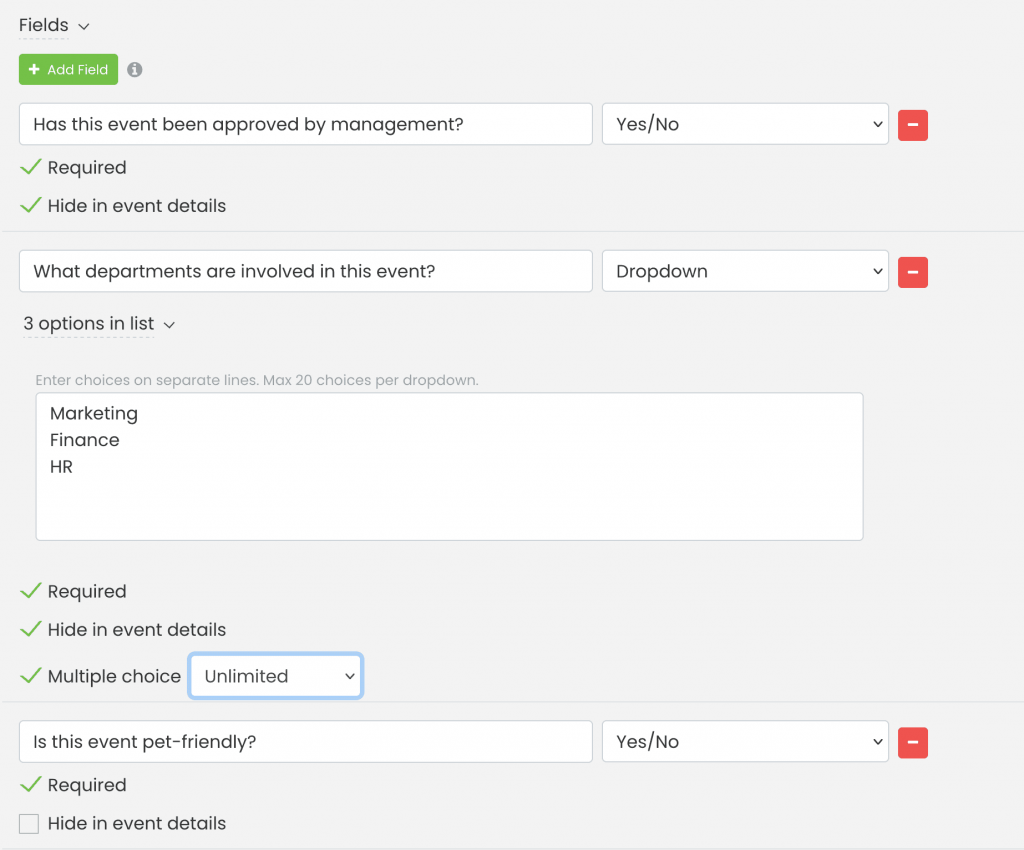
- Sie können auch die Optionen „Erforderlich“ auswählen, um diese Frage obligatorisch zu machen, und „Mehrfachauswahl“, sodass mehr als eine Auswahl getroffen werden kann. Außerdem können Sie „Unbegrenzt“, „Genaue Zahl“ oder „Bereich“ auswählen.
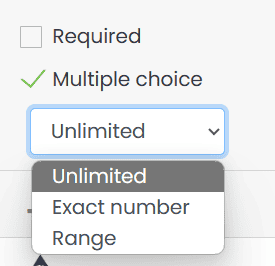
2.2 Optionale oder obligatorische Fragen
Wenn Sie sicherstellen möchten, dass Ihre Benutzer die Fragen beantworten, bevor sie ihre Veranstaltung veröffentlichen, klicken Sie auf das Erforderlich Kontrollkästchen unter jedem erstellten benutzerdefinierten Feld. Dadurch wird die Antwort obligatorisch. Ansonsten lass die einfach Erforderlich Kontrollkästchen deaktiviert.
2.3 Antwort in den Veranstaltungsdetails ausblenden oder anzeigen
Wenn Sie diese benutzerdefinierten Fragen in den Veranstaltungsdetails ausblenden möchten, beachten Sie außerdem die In den Veranstaltungsdetails ausblenden .
Sobald Sie Ihre benutzerdefinierten Fragen eingerichtet haben, werden Ihre Systembenutzer während des Ereigniserstellungsprozesses darauf stoßen. Sie können Antworten basierend auf den von Ihnen definierten Fragetypen geben. Mit der Option „In Ereignisdetails verbergen“ können Sie steuern, ob diese benutzerdefinierten Fragen für Website-Besucher in den Ereignisdetails sichtbar sind oder privat bleiben.
2.4. Hinzufügen von Links zu benutzerdefinierten Feldern
Wenn Sie möchten, können Sie auch einen internen Veranstaltungsfragebogen mit einem Link zum benutzerdefinierten Feld erstellen. Mit dieser Funktion können Sie jeden gewünschten Hyperlink hinzufügen. Sie können beispielsweise die Kontrollkästchenoption mit einem Link zu Ihren Allgemeinen Geschäftsbedingungen verwenden und die Benutzer bitten, die Kenntnisnahme oder Akzeptanz Ihrer Bedingungen zu bestätigen.
Führen Sie die folgenden Schritte aus, um einen Link zu einem benutzerdefinierten Feld hinzuzufügen:
- Klicken Sie auf die +Feld hinzufügen Schaltfläche, um ein neues Feld zu erstellen
- Fügen Sie den zutreffenden Einleitungstext hinzu (z. B. „Ich stimme zu“, „Ich stimme zu“ usw.)
- Fügen Sie diesen Code in den Bereich „Benutzerdefiniertes Feld“ ein: TEXT
- Ersetzen Sie die LINK Text mit dem Hyperlink für die entsprechende Webseite. Stellen Sie sicher, dass Sie den neuen Link zwischen den Anführungszeichen einfügen.
- Ersetzen Sie die TEXT Text mit dem Wort oder Satz, den Sie als verankerten Text für den Hyperlink verwenden möchten.
Zur Verdeutlichung verwenden wir ein Beispiel. Angenommen, Sie möchten, dass der Ersteller der Veranstaltung Ihre Markenrichtlinien liest und anerkennt, bevor er die Veranstaltung veröffentlicht. Sie können dies tun, indem Sie ein internes benutzerdefiniertes Feld mit dem Kontrollkästchen oder den Antwortoptionen Ja/Nein erstellen. Anschließend fügen Sie dem benutzerdefinierten Feld den folgenden Text und Code hinzu:
Ich akzeptiere die Markenrichtlinien

Indem Sie den Link hinzufügen https://www.example.com/brand-guidelines-policy/ und der text Markenrichtlinien zu dem Code, der in das benutzerdefinierte Feld eingefügt wird, sieht Ihr Publikum die URL nicht https://www.example.com/brand-guidelines-policy/. Stattdessen sehen sie nur den Text Markenrichtlinien den Sie als verankerten Text hinzugefügt haben. Wenn sie außerdem auf den verankerten Text klicken, wird die entsprechende Webseite in ihrem Browser als neuer Tab geöffnet.
3. Wie füllen Systembenutzer die benutzerdefinierten Ereignisfragen aus?
Um die benutzerdefinierten Fragen auf der Timely Führen Sie im Dashboard die folgenden Schritte aus:
- Einloggen, um Timely Konto.
- Klicken Sie oben rechts auf Veranstaltung hinzufügen Abkürzung.
- Scrollen Sie nach unten, bis Sie das gefunden haben Benutzerdefinierte Felder Abschnitt, um die Fragen anzuzeigen. Dort sollten Systembenutzer ihre Antworten hinzufügen.
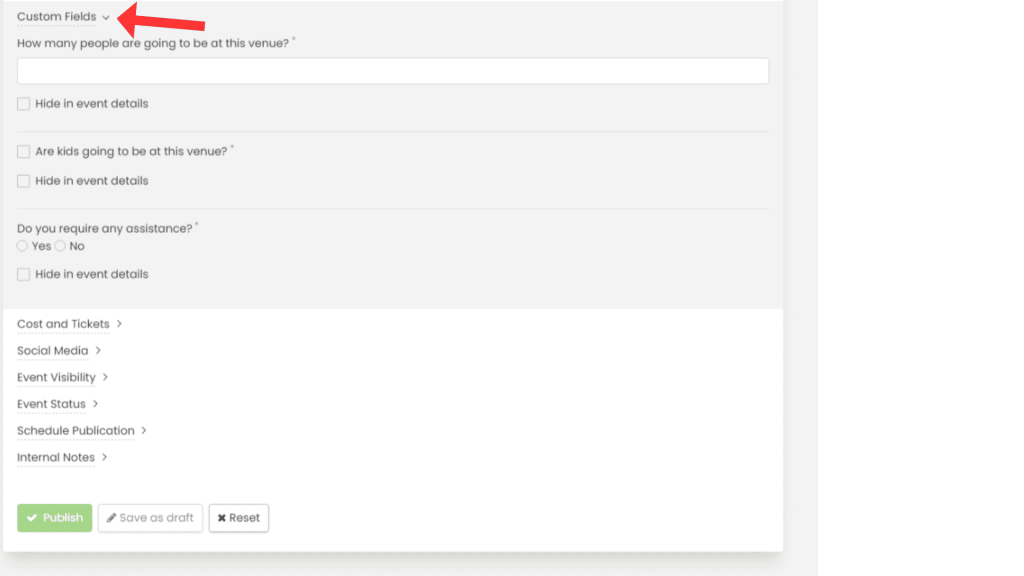
Mithilfe von benutzerdefinierten Fragen können Sie von Ihren Systembenutzern spezifische Informationen zu der von ihnen geplanten Veranstaltung sammeln und so Ihren Veranstaltungsmanagementprozess verbessern. Es geht darum, sowohl für Sie als auch für Ihre Registranten ein personalisiertes und effizientes Erlebnis zu schaffen.
4. Wie verwalte ich Antworten auf benutzerdefinierte Ereignisfragen?
Der Zugriff auf Antworten auf interne benutzerdefinierte Ereignisfragen ist unkompliziert und kann auf zwei Arten erfolgen:
- Über das Dashboard: Navigieren Sie zum Menü „Ereignisse“ und wählen Sie entweder die Registerkarte „Veröffentlicht“ oder „Entwurf“. Wählen Sie das jeweilige Ereignis aus und gehen Sie zum Abschnitt „Benutzerdefinierte Felder“, um die Antworten direkt im Dashboard anzuzeigen.
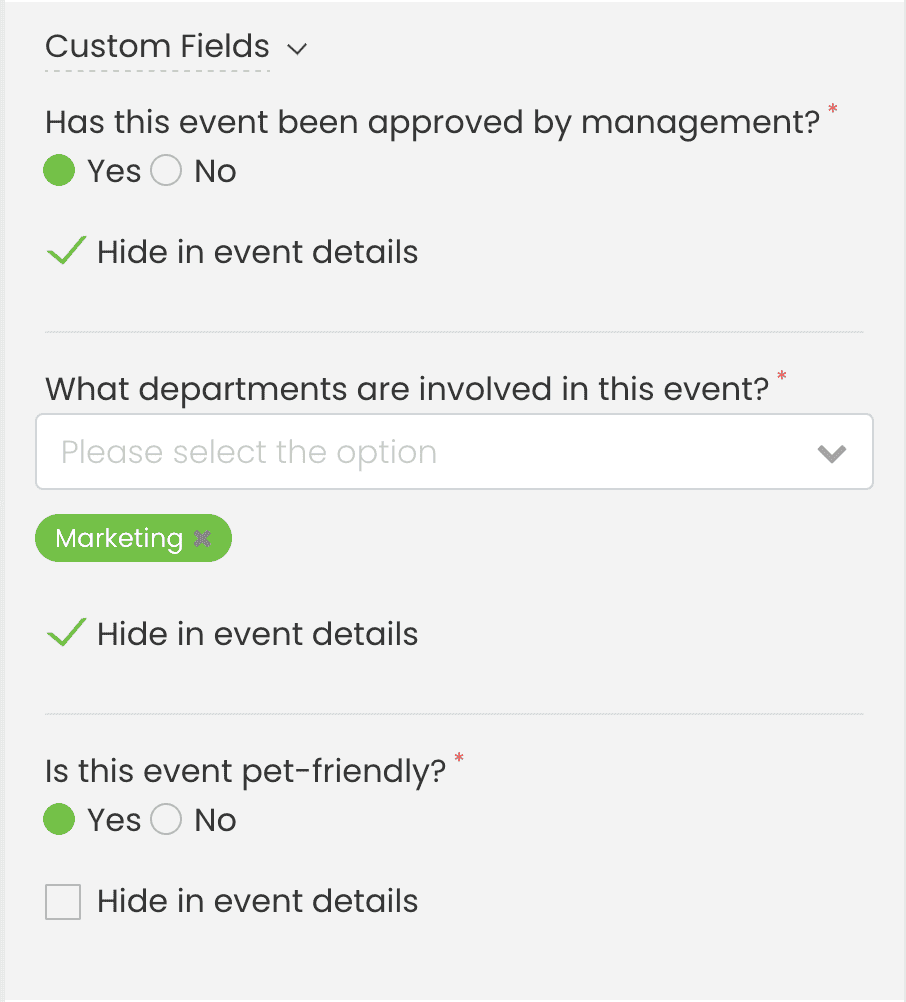
- Ereignisdaten exportieren: Sie können die Antworten zur weiteren Analyse als CSV-Datei exportieren. Gehen Sie zum Menü „Ereignisse“ (entweder „Veröffentlicht“ oder „Entwurf“), wechseln Sie zur Listenansicht und führen Sie eine Massenaktion aus, um die Daten zu exportieren. Dies ermöglicht eine einfache Offline-Analyse und Aufzeichnung.
Benötigen Sie zusätzliche Hilfe?
Für weitere Anleitung und Unterstützung besuchen Sie bitte unsere Helpcenter. Wenn Sie Fragen haben oder Hilfe benötigen, zögern Sie nicht, unser Kundenerfolgsteam zu kontaktieren, indem Sie ein Support-Ticket bei Ihnen eröffnen Timely Konto-Dashboard.
Falls Sie zusätzliche Unterstützung bei der Implementierung und Verwendung benötigen Timely Event-Management-System, wir helfen Ihnen gerne weiter. Entdecken Sie alles professionelle Dienstleistungen Wir können Ihnen anbieten, und Sie bitte Kontakt mit uns auf